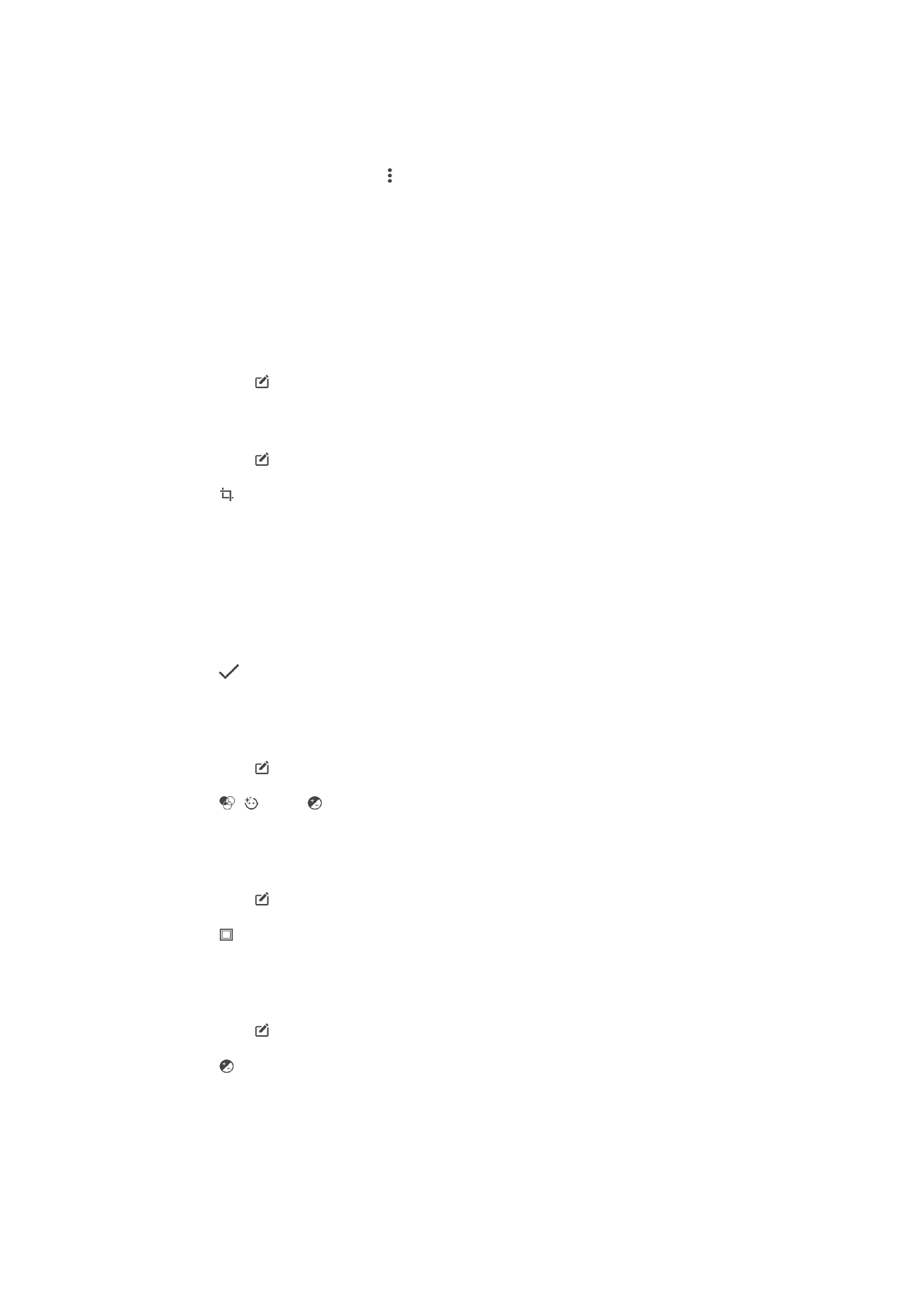
Ngedit poto make aplikasi editor Poto
Anjeun tiasa ngedit jeung nerapkeun epek ka poto asli nu dicandak ku anjeun make
kamera. Contona, anjeun tiasa ngarobah epek cahya. Sanggeus nyimpen poto nu diedit,
versi asli poto nu teu dirobah tetap aya dina alat anjeun.
Ngedit poto
•
Sawaktos Anjeun keur nempo hiji poto, ketok layar pikeun mintonkeun tulbar,
teras ketok .
Pikeun motong poto
1
Sawaktos Anjeun keur nempo hiji poto, ketok layar pikeun mintonkeun tulbar,
teras ketok .
2
Upami ditaroskeun, pilih
Editor poto.
3
Ketok >
Potong.
4
Ketok
Potong pikeun milih pilihan.
5
Pikeun nyaluyukeun pigura pamotongan, toel jeung tahan ujung pigura
pamotongan. Sawaktos lingkaran nu aya di gigir teu nembongan deui, sered ka
jero atawa ka luar pikeun ngatur ukuran pigura.
6
Pikeun ngatur ukuran sakabeh sisi pigura pamotongan dina waktu nu sami, toél
jeung tahan salah sahiji ti kaopat sudut. Basa lingkaran di gigir leungit, sered sudut
eta.
7
Pikeun mindahkeun pigura pamotongan ka widang nu lian dina poto, toel jeung
tahan bagean lebet pigura, teras sered ka posisi nu dipikahoyong.
8
Ketok
.
9
Pikeun nyimpen tironan poto nu dipotong, ketok
SIMPEN.
Cara nerapkeun épék husus ka poto
1
Sawaktos Anjeun keur nempo hiji poto, ketok layar pikeun mintonkeun tulbar,
teras ketok .
2
Upami ditaroskeun, pilih
Editor poto.
3
Ketok , atawa , teras pilih hiji pilihan.
4
Édit poto sakahayang, teras ketok
SIMPEN.
Pikeun nambihan epek pigura ka poto
1
Sawaktos Anjeun keur nempo hiji poto, ketok layar pikeun mintonkeun tulbar,
teras ketok .
2
Upami ditaroskeun, pilih
Editor poto.
3
Ketok , teras pilih hiji pilihan.
4
Pikeun nyimpen tironan poto nu tos diédit, ketok
SIMPEN.
Ngaluyukeun setélan cahaya poto
1
Sawaktos Anjeun keur nempo hiji poto, ketok layar pikeun mintonkeun tulbar,
teras ketok .
2
Upami ditaroskeun, pilih
Editor poto.
3
Ketok , terus pilih hiji pilihan tur édit sakahayangna.
4
Pikeun nyimpen tironan poto nu tos diédit, ketok
SIMPEN.
117
Ieu pérsi Internét tina ieu publikasi. © Citak kanggo pamakéan pribados wungkul.
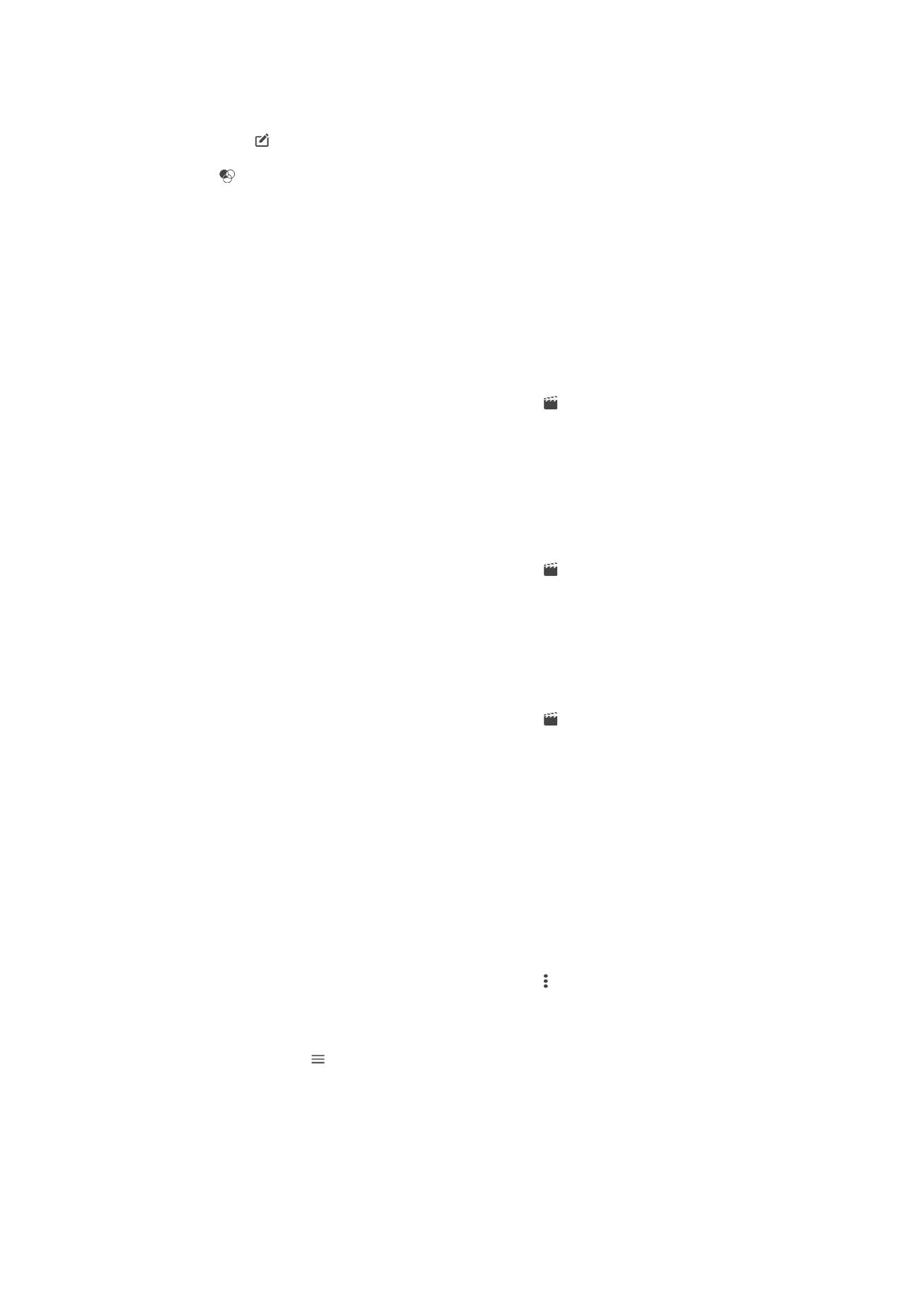
Pikeun nyetél tingkat saturasi kelir di poto
1
Sawaktos Anjeun keur nempo hiji poto, ketok layar pikeun mintonkeun tulbar,
teras ketok .
2
Upami ditaroskeun, pilih
Editor poto.
3
Ketok , teras pilih hiji pilihan.
4
Pikeun nyimpen tironan poto nu tos diédit, ketok
SIMPEN.